Сегодня мы рассмотрим вопрос эффективного использования места на экране.
Много ли на вашем экране места? Эффективно ли используется это пространство?
Чтобы ответить на второй вопрос рассмотрим несколько типичных ситуаций, регулярно возникающих при работе в приложении с современным интерфейсом OpenOffice.org.
Допустим, мы выделили текст и, решив изменить его регистр, открыли меню "Формат". Появившееся меню при этом занимает 19% от всей площади экрана.
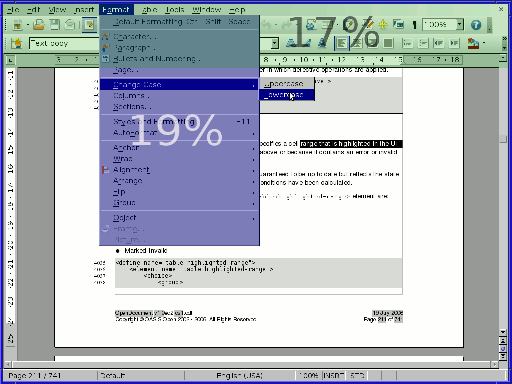 |
19% может быть и немного учитывая, что панель инструментов всегда занимает 17% площади экрана. Но рассмотрим более детально, что же произошло:
- Основная панель инструментов уже не доступна одним кликом. Более того около 20% этой панели перекрыта открывшимся меню и становится недоступным даже для просмотра. Т.е. 5-ая часть экрана расходуется совершенно напрасно.
- Пятая часть рабочей области, в которой отображается документ, также закрыта от глаз. Мы уже не видим части текста выделенной на второй строке. С достаточно большой вероятностью скрыт курсор и мы не можем одним кликом переместить его в произвольное место.
- Реально эффективно используется только 19% площади экрана. Готовы ли так запросто отдавать более 4/5 всей площади вашего экрана?
Справедливости ради, стоит отметить, что существует одно приложение, в котором в последнее время ситуация в этом вопросе стала гораздо лучше. Это Microsoft Office 2007 -- все меню в нём переработаны в панели инструментов, не перекрывающие рабочую область экрана. Насколько удачно это сделано -- вопрос другой, но одно можно сказать, наверняка: площадь экрана с новым продуктом Microsoft используется гораздо более эффективно.
Следующий пример связан с диалоговыми окнами. Одно из самых маленьких из них, это диалоговое окно вопрошающее нужно ли сохранить изменения при закрытии.
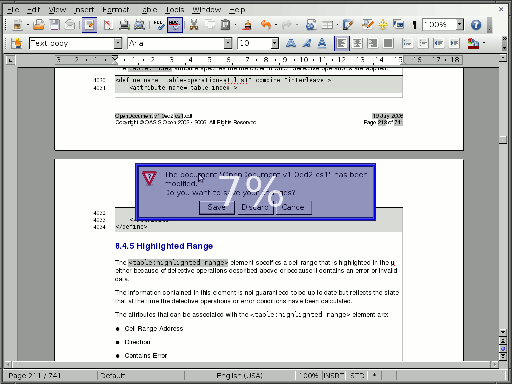 |
При этом:
- Мы теряем 7% рабочей области экрана. Это кажется совсем немного. Но я повторюсь: "Вы теряете 7% центральной области экрана", т.е. именно ту часть, на которой взгляд сосредоточен большую часть времени. Что если именно там окажется часть документа, которая напомнила бы вам, что именно вы забыли сохранить?
- Сокращение эффективно используемого пространства более чем в 10 раз.
- Некоторые диалоговые окна (с сообщениями об ошибках) могут возникать совершенно неожиданно и они отвлекают пользователя от работы, которую он производил в данный момент. Джеф Раскин помимо этой особенности диалоговых окон прямо указывает на то, что если диалоговое окно предлагает лишь ознакомиться с информацией и закрыть его, то его информационная эффективность составляет 0. Вы не можете ничего возразить в ответ, вы можете только закрыть всплывшее окно, а это уже навязывание пользователю порядка действий.
- Вероятно, немногие знают, что браузер Firefox в последние годы сотрудничает с компанией Humanized, возглавляемой сыном Джефа Раскина - Аза Раскин. Некоторые плоды этого сотрудничества решили именно эти проблемы в одном взятом приложении:
- В Firefox появился инкрементальный поиск. Это значит, что вы видете результаты поиска в центре экрана, ещё не завершив набор. Вы сразу же знаете стоит ли дополнить искомое слово или набранных букв достаточно. Панель поиска не перекрывает центральную часть документа, а занимает узкую полоску внизу браузера.
- Большинство диалоговых окон переработаны во всплывающие панели, располагающиеся узкой полосой вверху браузера и исчезающие при переходе на другой домен. Браузер теперь не требует немедленного ответа на вопрос вроде "надо ли сохранить пароль". Кроме того вы можете вовсе не отвечать на него: по умолчанию принятый ответ позволит вам ещё вернутся к этом вопросу позже, когда вы снова окажетесь на том же сайте. Впрочем такое же поведение сейчас присуще и некоторым надоедливым вопросам в браузере Opera. И я не берусь сказать, где подобные изменения произошли раньше.
Что касается информационной эффективности диалоговых окон (под ней подразумевается количество информации передаваемое системе при ответе на тот или иной вопрос), то здесь в последнее время произошли улучшения не только в Firefox. В частности, например, диалоговые окна Gnome завершения сеанса и выключения компьютера, автоматически принимают решение выбранное по умолчанию в случае, если пользователь не отвечает на него в течение 60 секунд.
Последний пример этой статьи связан с ситуацией, когда необходимо по каким-либо причинам открыть два документа одновременно. Например, Вам нужно что-либо переписать из PDF документа, в котором не работает простое копирование через буфер обмена, или нужно сравнить два документа:
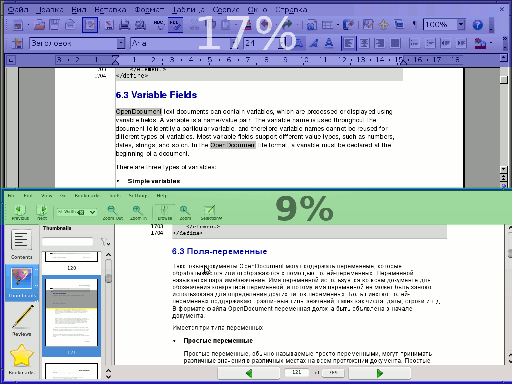 |
В этом случае на экране присутствуют панели инструментов сразу двух приложений. Общее место занимаемое ими составляет более четверти экрана. Если добавить к этому заголовки окон и панель задач обычно присутствующие на экране современных DE, то совокупная площадь используемая неэффективно достигнет трети экрана.
Чтобы решить данную проблему в пределах одного приложения используется так называемый Много-Документный Интерфейс. Однако этот способ помогает только для документов открываемых одним приложением. В случае же показанном на рисунке он никак не срабатывает.
В рамках проекта unDE будет реализовано:
- Замена всех меню контекстными панелями инструментов. Вполне, возможно, что также удастся освободить правую кнопку мыши от функции вызова контекстного меню -- я уверен, что для неё можно найти более удачное применение.
- Вместо информационных диалоговых окон для обращения к пользователю будет использована консоль сообщений.
- Более сложные диалоговые окна будут либо помещаться в специально отведённую область экрана не закрывая документа, либо будут разворачиваться на всю рабочую область экрана.
- Единая контекстная панель инструментов для всех документов всегда будет показывать на экране только нужные в данный момент кнопки. Открытие двух документов одновременно не будет означать дополнительного уменьшения рабочей области экрана.